Интерфейс ТАКСИ имеет уникальную возможность – он подстраивается практически под любые нужды пользователя.
После прочтения статьи вы:
- узнаете, для чего был разработан интерфейс ТАКСИ;
- научитесь устанавливать различные варианты интерфейсов;
- сумеете настроить внешний вид рабочего стола «под себя»;
- поймете, как происходит навигация по интерфейсу 1С и как добавлять нужные данные в разделы 1С.
Все это вы сможете это сделать, не привлекая к работе программиста, совершенно самостоятельно!
Для чего был разработан интерфейс ТАКСИ
Интерфейс ТАКСИ стал доступен в программе в мае 2014 года. В своем Письме от 05.09.2013 «Почему мы вообще взялись за это, и почему мы сделали его именно таким» разработчики привели список проблем старого интерфейса:
- Сложно найти необходимое: команду в панели, пункт в меню, строку в списке. Чем больше элементов отображается в панели или списке, тем больше времени пользователи тратят на поиск.
- Недостаточно удобно работает поиск в списке.
- Сложно осуществлять выбор в поле ввода, что часто ведет к тому, что пользователь теряет контекст работы. Добавление нового элемента данных из формы проблематично.
- Сложно увидеть мелкие элементы интерфейса и сложно попасть в них мышью.
В результате решения этих вопросов и появился новый интерфейс ТАКСИ, который с успехом решил озвученные выше проблемы.
В настоящее время интерфейс ТАКСИ — это не только новый внешний вид, но и:
- настраиваемое пользователем рабочее пространство;
- новый улучшенный дизайн;
- улучшение возможностей навигации по программе;
- дополнительные сервисы, работающие только в ТАКСИ:
- Сервис 1С:Контрагент;
- Досье контрагента;
- Обсуждения;
- и т.д.
Варианты интерфейсов в 1C
Установка интерфейса происходит в разделе Администрирование – Настройки программы – Интерфейс.
Возможен выбор трех вариантов интерфейсов:
Зарегистрируйтесь прямо сейчас на Профбух8.ру и вам станут доступны полные версии всех Лайфхаков по 1С (бесплатно)
Как правило, все новые настройки в программе 1С и сложные хозяйственные операции бухгалтер сначала прорабатывает в копии базы: тогда рабочая база не пострадает и учет будет в полном порядке.
При создании копии базы в заголовке появляется слово [КОПИЯ]. В статье мы рассмотрим:
- по какой причине это происходит и как поменять название;
- почему очень важно, чтобы заголовки копии и оригинальной базы различались.
Для просмотра на полный экран кликайте на иконку в нижнем правом углу плеера
Как убрать слово [КОПИЯ] из заголовка базы 1С
Если при создании копии базы 1С вы нажали кнопку Это копия информационной базы вместо Информационная база перемещена, то в заголовке названия базы появится слово [КОПИЯ] в квадратных скобках, которое не редактируется.
Заголовок базы.
Это произошла блокировка работы с внешними ресурсами, которую можно снять самостоятельно через Администрирование – Настройка программы – Обслуживание.
Зарегистрируйтесь прямо сейчас на Профбух8.ру и вам станут доступны полные версии всех Лайфхаков по 1С (бесплатно)
Хотите обезопасить себя от случайных корректировок в закрытых периодах? Вам непонятно, когда и как закрывать период от редактирования? Закрыли период и не знаете, что делать с поступившими оригиналами контрагентов? А может, вы боитесь закрыть период, когда вам необходимо в нем изменить статусы счетов вручную, и вы не понимаете, как их изменить после запрета?
Ответы на все эти вопросы — в нашем лайфхаке.
Для просмотра на полный экран кликайте на иконку в нижнем правом углу плеера
Зарегистрируйтесь прямо сейчас на Профбух8.ру и вам станут доступны полные версии всех Лайфхаков по 1С (бесплатно)
Все еще задаетесь вопросом — реально ли внести изменения в документ и при этом не нарушить последовательность? Мы вам поможем. Из этого лайфхака вы узнаете, что и как можно изменить в документе, ничего не нарушив.
Для просмотра на полный экран кликайте на иконку в нижнем правом углу плеера
Зарегистрируйтесь прямо сейчас на Профбух8.ру и вам станут доступны полные версии всех Лайфхаков по 1С (бесплатно)
Для просмотра на полный экран кликайте на иконку в нижнем правом углу плеера
Форма заявлений о возврате и зачете налогов
ст. 78, 79 НК РФ, Приказ ФНС РФ от 14.02.2017 N ММВ-7-8/182
- Заявление о возврате суммы излишне уплаченного (взысканного, подлежащего возмещению) налога (сбора, страховых взносов, пеней, штрафа), Приложение № 8.
- Заявление о зачете суммы излишне уплаченного (подлежащего возмещению) налога (сбора, страховых взносов, пеней, штрафа), Приложение № 9.
Причины возникновения переплаты
- неправильный расчет налогов, взносов, сборов;
- ошибки при заполнении платежек;
- внесение изменений в НК РФ, действие которых распространяется на прошлые периоды;
- по итогам налогового периода исчислена сумм налога к уменьшению;
- изменение режима налогообложения.
Как установить переплату
п. 6 ст. 6.1 НК РФ, п. 3, 14 ст. 78 НК РФ
- самостоятельно (аудит, инвентаризация расчетов…);
- ИФНС – сообщает в течение 10 раб. дней с даты обнаружения;
- совместная сверка.
Виды налоговой переплаты
Постановление Президиума ВАС РФ от 24.04.2012 N 16551/11, Письмо ФНС от 24.12.2013 N СА-4-7/23263
- излишне уплаченная – самостоятельно налогоплательщиком: возврат с % при нарушении сроков (п. 10 ст. 78 НК РФ).
- излишне удержанная – начислено и отражено в решении ИФНС: возврат с % (п. 5 ст. 79 НК РФ).
Зарегистрируйтесь прямо сейчас на Профбух8.ру и вам станут доступны полные версии всех Лайфхаков по 1С (бесплатно)
В справочник Контрагенты можно загружать данные из таблиц. Это особенно удобно пользователям, которые вели учет в других программах и заполняют базу с нуля. Самый большой справочник Контрагенты теперь можно загрузить быстро и без ошибок из подготовленного списка.
В этой статье мы дадим подробную пошаговую инструкцию по загрузке контрагентов и банковских счетов из файла Excel.
Как это работает?
При загрузке контрагентов из файла автоматически:
- создаются новые элементы справочника Контрагенты, если их нет в справочнике;
- реквизиты уже введенных контрагентов в соответствии с данными файла не корректируются.
Если в справочнике уже есть элемент с тем же ИНН и КПП, то новый контрагент не создается и дублирования информации не происходит. Если ИНН и КПП не заполнены, то поиск контрагента в базе происходит по наименованию.
Подготовка таблицы данных
Рассмотрим порядок загрузки сведений о контрагентах и их банковского счета в 1С из файла в виде пошаговой инструкции.
Подготовка файла включает:
- создание таблицы данных;
- настройку загрузки контрагентов.
Создание таблицы данных
Для загрузки можно использовать файлы, содержащие данные в табличном виде:
- файл Excel (xls, xlsx);
- файл 1С (mxl);
- файл таблицы в формате OpenOfficeСalc (ods).
Самым распространенным является вариант загрузки из файла Excel, который мы и рассмотрим в нашей статье.
Файл может содержать таблицу со следующими сведениями:
- Наименование;
- Полное наименование;
- ИНН;
- КПП;
- ОГРН;
- Код по ОКПО;
- Юридический адрес;
- Фактический адрес;
- Банковские реквизиты;
- Номер банковского счета;
- БИК банка;
- Контактное лицо;
- Должность контактного лица;
- Телефон;
- Email.
Организация переходит с бухгалтерской программы Парус на 1С:Бухгалтерия 3.0. Для заполнения справочника Контрагенты подготовлен файл Excel со списком основных реквизитов по контрагентам. Необходимо загрузить данные в 1С, используя штатный механизм загрузки контрагентов из Excel.
Зарегистрируйтесь прямо сейчас на Профбух8.ру и вам станут доступны полные версии всех Лайфхаков по 1С (бесплатно)
В данной статье мы расскажем о помощнике бухгалтера — Универсальном отчете. Умение пользоваться этим инструментом позволит быстро получать нужные данные и анализировать их при возникновении проблем в программе.
Вы узнаете:
- кто может работать с Универсальным отчетом;
- как настроить Универсальный отчет;
- полезные команды отчета.
Для чего нужен Универсальный отчет и кто может с ним работать
Универсальный отчет позволяет создать свой собственный отчет по данным 1С. Это палочка-выручалочка для случаев, когда ни один из отчетов 1С для вывода нужной информации не подходит. Используя Универсальный отчет, можно:
- строить свои отчеты по любому справочнику, документу и регистрам программы;
- проверять выполнение условий принятия расходов при УСН;
- анализировать заполнение формы 6-НДФЛ;
- выявлять зависший НДС;
- получать скрытую информацию по реквизитам, автоматически заполняемым самой 1С, из справочников, документов и регистров;
- и многое другое.
Универсальный отчет в программе можно открыть из разделов:
- Отчеты — Стандартные отчеты — Универсальный отчет.
- Администрирование — Обслуживание — Отчеты и Обработки — Отчеты администратора — Универсальный отчет.
Работать с Универсальным отчетом могут пользователи с:
- Полными правами (профиль пользователя Администратор);
- правом Использование Универсального отчета.
Подключить право Использование Универсального отчета можно по кнопке Создать в профиле пользователя: раздел Администрирование — Настройки программы — Настройки пользователей и прав — Группы доступа — ссылка Профили групп доступа.
Зарегистрируйтесь прямо сейчас на Профбух8.ру и вам станут доступны полные версии всех Лайфхаков по 1С (бесплатно)
Перед тем как вводить в программу основные сведения об организации, контрагентах и сотрудниках, желательно загрузить в нее адресный классификатор и настроить проверку правильности заполнения адресов на соответствие ФИАС.
В данной статье мы рассмотрим:
- как загрузить в 1С адресный классификатор;
- как заполнить адрес с помощью классификатора.
Для просмотра на полный экран кликайте на иконку в нижнем правом углу плеера
С 1 июля 2014 года вступил в силу Федеральный закон от 28.12.2013 N 443-ФЗ, обязавший использовать Федеральную информационную адресную систему (ФИАС) в качестве единой базы адресов для всех государственных и муниципальных организаций.
В новой информационной адресной системе имеется уникальный идентификатор для каждого дома, что исключает дублирование и неправильную нумерацию домов. Кроме того, отпадает необходимость очищать адресный классификатор перед обновлением, как это было ранее с адресным классификатором КЛАДР.
Для работы с Адресным классификатором теперь необходимо его загружать в программу! Загрузка адресов онлайн через веб-сайт 1С на данный момент недоступна.
Если ранее у вас был загружен адресный классификатор, обновите его заново.
Зарегистрируйтесь прямо сейчас на Профбух8.ру и вам станут доступны полные версии всех Лайфхаков по 1С (бесплатно)
В данной публикации рассматривается операция по вводу нового элемента справочника прямо из оформляемого документа, умение пользоваться ею позволит более быстро оформлять документы.
Быстрый ввод справочников из документов
Есть несколько способов создания новых элементов справочника из документа:
- ввод наименования в строке выбора;
- по кнопке + (Создать);
- по ссылке Показать все.
Способ 1. Ввод наименования в строке выбора
1С позволяет не только выбирать данные в соответствующих полях документа, но и вводить их “интерактивно”, т.е. набирая в поле выбора наименование. По данным вводимой информации программа производит отбор данных и показывает список всех подходящих значений.
Если нужное значение находится, то программа дает на него ссылку для подстановки в строку документа.
Если элемента с указанным именем нет в базе, то появляется команда Создать элемент справочника с указанным наименованием, по которой можно ввести новые данные в справочник прямо из документа.
Зарегистрируйтесь прямо сейчас на Профбух8.ру и вам станут доступны полные версии всех Лайфхаков по 1С (бесплатно)
Перед сдачей декларации по НДС каждый бухгалтер должен убедиться в достоверности данных о счетах-фактурах, зарегистрированных в базе, т.к. информация о них выгружается в ИФНС в составе декларации.
Снизить вероятность появления технических ошибок и расхождений при ее заполнении можно с помощью сверки данных счетов-фактур с контрагентами, которую можно осуществить с помощью сервиса 1С:Сверка.
В данной публикации мы рассмотрим пример работы с сервисом 1С:Сверка.
Для просмотра на полный экран кликайте на иконку в нижнем правом углу плеера
Что такое сервис 1С:Сверка?
Для чего необходим сервис 1С:Сверка?
1С:Сверка – это сервис, осуществляющий оперативную сверку данных счетов-фактур (СФ) поставщиков, зарегистрированных в нашей базе, со счетами-фактурами, зарегистрированными в базе поставщиков.
Как подключить сервис 1С:Сверка?
Для использования сервиса 1С:Сверка необходимо подключить программу к интернет-поддержке.
Зарегистрируйтесь прямо сейчас на Профбух8.ру и вам станут доступны полные версии всех Лайфхаков по 1С (бесплатно)
В данной статье мы расскажем о том, как с помощью Универсального отчета вывести подробную информацию по проданным товарам в разрезе покупателей.
Для этого мы создадим и сохраним в программе собственный отчет. Он хорош тем, что в отличие от “стандартных” отчетов, здесь можно показать “скрытую” информацию: и по покупателям, и по документам. Это очень удобно. Кроме этого, пользование универсальным отчетом – это показатель хорошего владения программой.
Поэтому давайте учиться работать с этим инструментом!
Для просмотра на полный экран кликайте на иконку в нижнем правом углу плеера
Настройка универсального отчета
Универсальный отчет в программе расположен в разделе Отчеты – Стандартные отчеты –Универсальный отчет.
Заполнение шапки отчета
В шапке отчета укажите:
- Период – период составления отчета;
- Регистр бухгалтерии – тип источника данных, т. е. отчет будет формироваться на основе данных бухгалтерского учета;
- Журнал проводок (бухгалтерский и налоговый учет) – наименование источника данных;
- Движения с субконто – данные для построения отчета будут включать аналитику по субконто:
- Контрагенты;
- Номенклатура.
Настройка отчета
Откройте настройку отчета по кнопке Настройки. Выберите Вид — Расширенный.
Зарегистрируйтесь прямо сейчас на Профбух8.ру и вам станут доступны полные версии всех Лайфхаков по 1С (бесплатно)
Очень часто бухгалтеру требуется иметь “под рукой” данные из разных разделов в одном месте. Переключение по разделам, выбор нужного справочника или журнала может занимать довольно много времени, которое у бухгалтера – “на вес золота”.
В этой статье мы покажем особую команду 1С – Избранное, которая позволит сохранить все нужные данные в одном месте и упростить бухгалтеру жизнь.
Для просмотра на полный экран кликайте на иконку в нижнем правом углу плеера
Отбор объектов в Избранное
Избранное – это данные, специально отобранные пользователем для быстрого перехода к тем или иным разделам 1С, справочникам и документам. Выбранные объекты помечаются желтой звездочкой.
Самый простой способ поместить объект в Избранное – это нажать мышкой на звездочку рядом с его наименованием в форме объекта или с помощью сочетания клавиш Ctrl + D.
Можно поместить объект в Избранное прямо из раздела, не заходя в форму. Для этого нужно навести указатель мышки в начало строки объекта: “звездочка” показывается только при подведении указателя мыши к строке данных.
Зарегистрируйтесь прямо сейчас на Профбух8.ру и вам станут доступны полные версии всех Лайфхаков по 1С (бесплатно)
В 1С любой отчет, любую печатную форму можно настроить для вывода в формате 2-х сторонней печати. В этой статье мы рассмотрим:
- условия использования 2-х сторонней печати;
- настройку 2-х сторонней печати для документов и отчетов;
- дадим ответы на наиболее интересные вопросы по использованию этой команды.
Интересно? Тогда приступаем!
Для просмотра на полный экран кликайте на иконку в нижнем правом углу плеера
Условия использования двусторонней печати
Настройка 2-х сторонней печати позволяет печатать отчеты и печатные формы документов из 1С на обеих сторонах листа, что очень удобно. По умолчанию в 1С настроена односторонняя печать и пользователи часто задают вопрос: как и где это можно изменить?
Подскажите, как можно настроить печать 2-й стороны документа? При печати авансового отчета 1С печатает два листа вместо одного! Не могу напечатать на оборотной стороне. Помогите!
Для использования 2-х сторонней печати требуется выполнения двух условий:
- У принтера должна быть предусмотрена печать листа с двух сторон. Если такой возможности нет — настроить в 1С 2-х стороннюю печать не получится.
- В настройках печати 1С должна быть выставлена 2-х сторонняя печать.
Самый удобный способ настройки 2-х сторонней печати — через настройку Параметров страницы.
Вызов настройки различается для:
- печатных форм документов;
- отчетов.
Выполненная настройка сохраняется после перезапуска 1С.
Зарегистрируйтесь прямо сейчас на Профбух8.ру и вам станут доступны полные версии всех Лайфхаков по 1С (бесплатно)

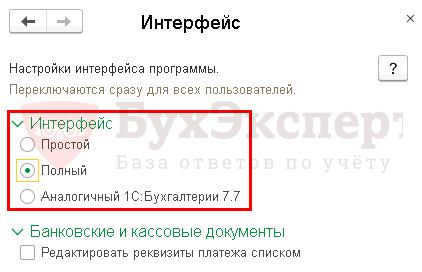

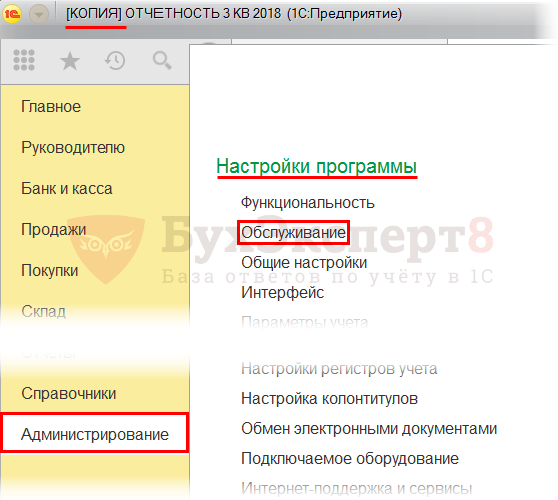
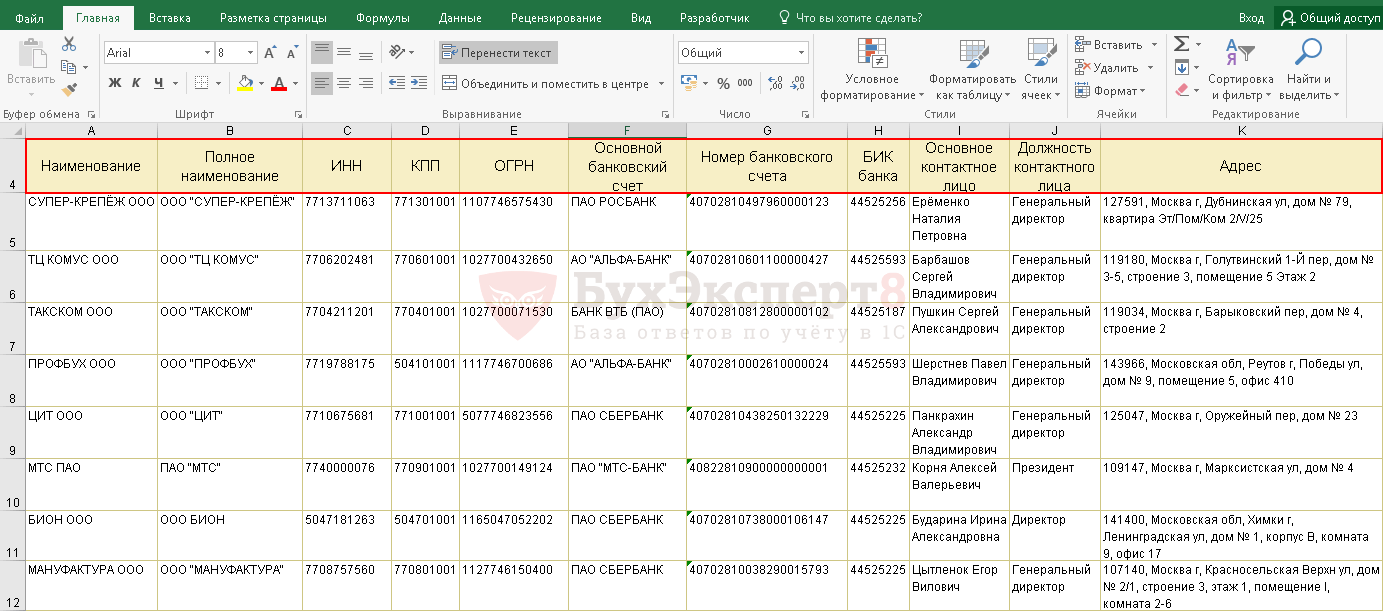


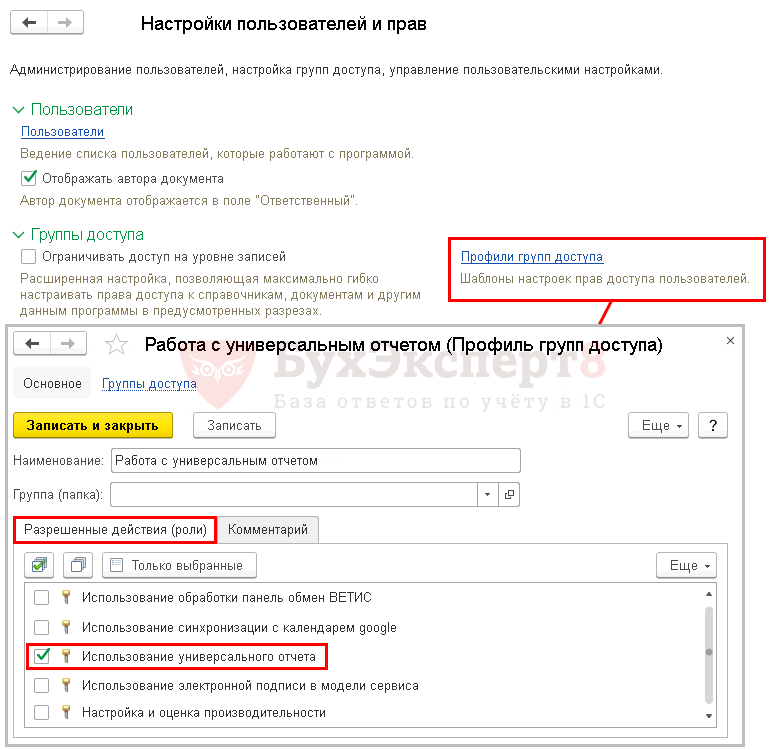
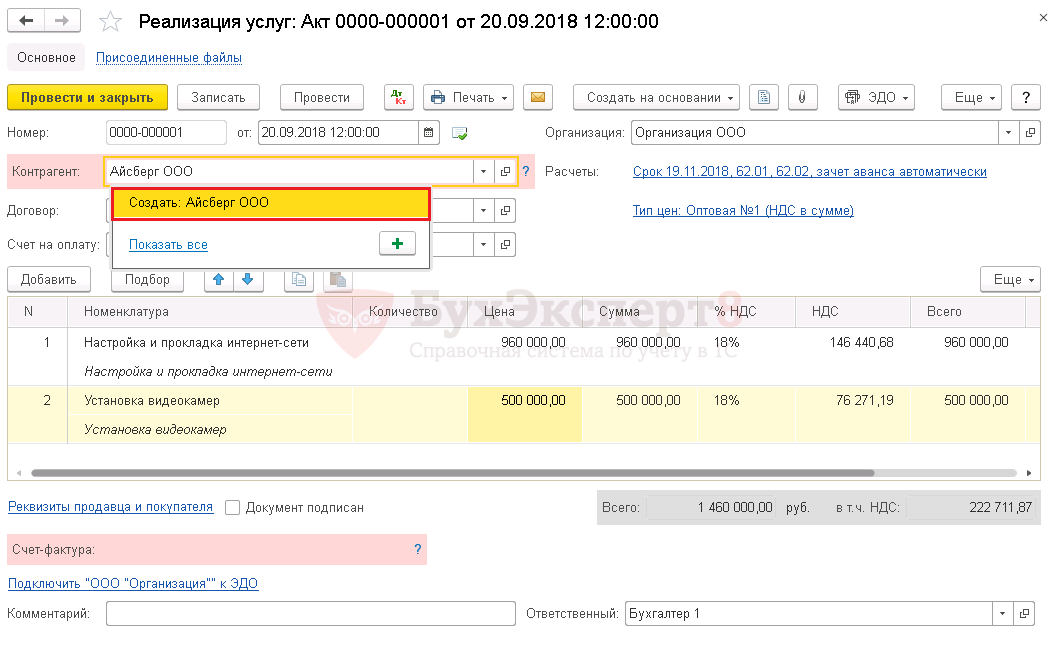
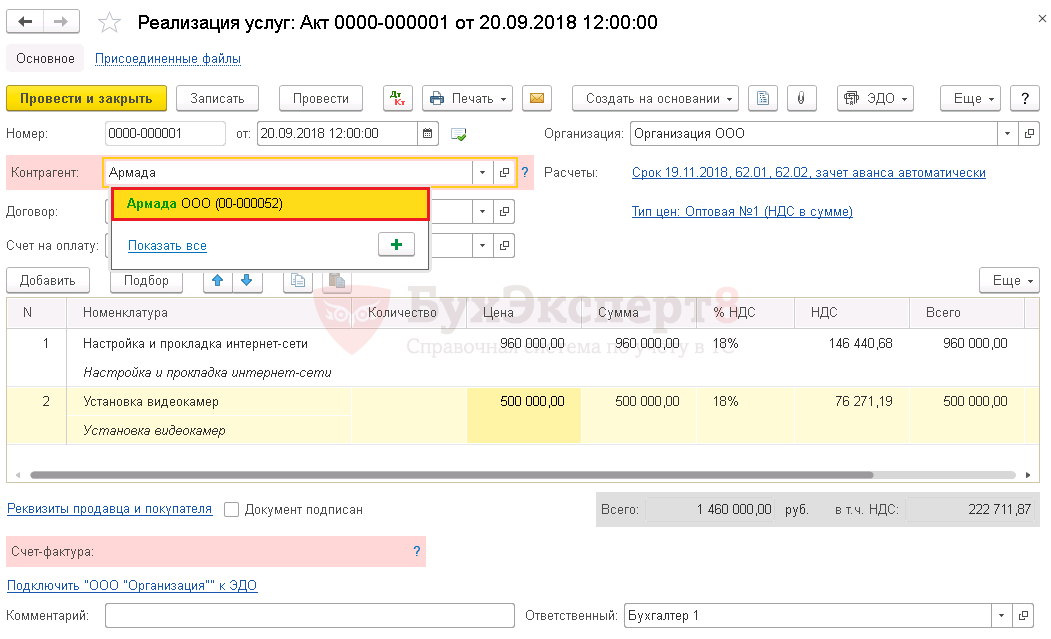

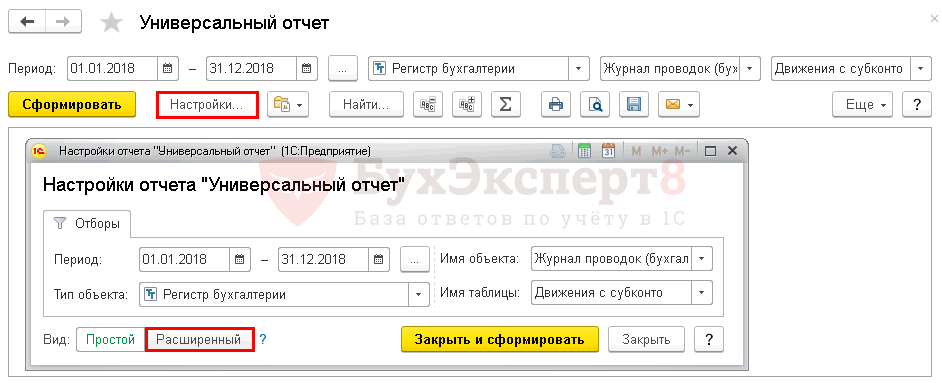

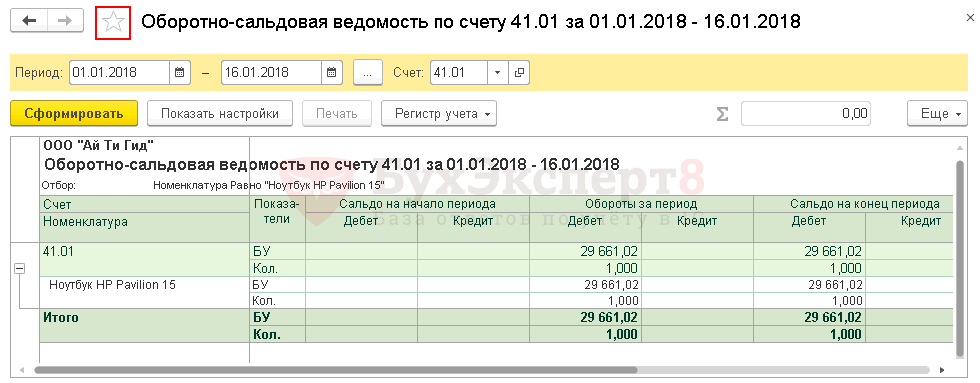
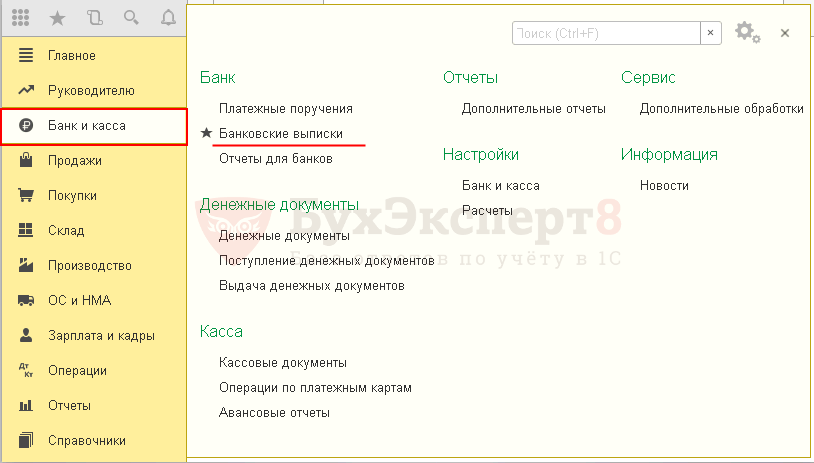
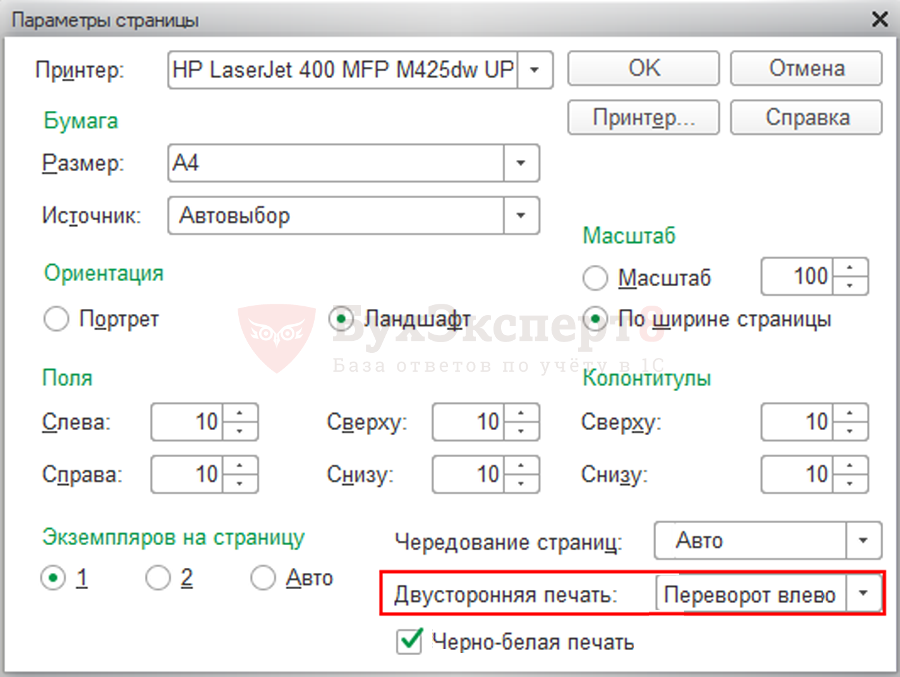


 (4 оценок, среднее: 4,50 из 5)
(4 оценок, среднее: 4,50 из 5)
Для отправки комментария вам необходимо авторизоваться.